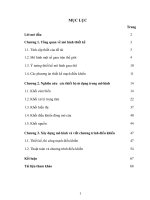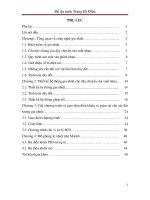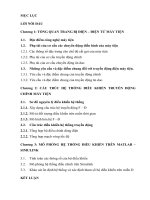Tìm hiểu và viết chương trình điều khiển và cảnh báo hệ thống sử dụng S7 300 và OP3
Bạn đang xem bản rút gọn của tài liệu. Xem và tải ngay bản đầy đủ của tài liệu tại đây (3.43 MB, 31 trang )
Tìm hiểu và viết chương trình điều khiển và cảnh báo hệ thống sử dụng S7 300 và OP3
MÀN HÌNH HIỂN THỊ OP3
I. Giới thiệu OP3
OP3 là một thiết bị SIMATIC HMI hiển thị các message hoặc Alarm và hiển thị các
giá trị được truyền từ PLC S7 lên. Dữ liệu có thể truyền nhận qua lại giữa PLC S7 và
OP3, tức là dữ liệu có thể được đặt trên OP3 nhờ các phím chức năng và các phím số
trên màn hình và truyền cho PLC xử lý và ngược lại dữ liệu PLC xử lý sẽ được sử
dụng để hiện thị hoặc điều khiển OP3. Các chức năng của các máy móc có thể được
thực hiện trên OP3, OP3 phù hợp cho sự điều chỉnh trong các bộ chuyển mạch cabin
và bàn điều khiển, và sử dụng cho các thiết bị cầm tay trong các khoang tàu.
1. Miêu tả sản phẩm
1.1. Cấu hình
Tạo vùng dữ liệu: Trước khi sử dụng OP3 ta phải cấu hình và khai báo vùng dữ liệu
giao tiếp với PLC.
Cấu hình với Protool: Để cấu hình cho OP3 chúng ta sử dụng phần mềm Protool
và cấu hình cho nó trên Computer, cấu hình đó sẽ được chuyển cho OP3 trong quá
trình transfer. Trong lúc hoạt động thì OP3 sẽ kết nối và tác động qua lại với PLC.
Trang 1
Tìm hiểu và viết chương trình điều khiển và cảnh báo hệ thống sử dụng S7 300 và OP3
Hình 1: cấu hình và các giai đoạn quá trình điều khiển
1.2. Hình dạng của OP3
Hình 2: màn hình, bàn phím, công kết nối, nguồn của OP3.
Hiển thị, bàn phím và kết nối của OP3
- LCD display: Hiển thị với 2 dòng, mỗi dòng có thể lên đến 20 ký tự, mỗi ký tự
cao 5mm.
- Systems keyboard: gồm 8 phím chức năng để gọi các chức năng cơ bản.
- Keypad : gồm 10 phím số(1÷ 9).
- Soft key: gồm 5 phím (F1 ÷ F5) , chúng có thể cấu hình các phím mềm, các
phím này có thể định các chức năng khác nhau cho các màn hình khác nhau.
- MPI connection: cổng kết nối MPI.
- RS232 connection: cổng kết nối RS232.
- 24V power supply: cổng cấp nguồn
Trang 2
Tìm hiểu và viết chương trình điều khiển và cảnh báo hệ thống sử dụng S7 300 và OP3
2. Các chức năng
CÁC CHỨC NĂNG CỦA OP3
Hiển thị
Điều khiển độ tương phản
Tin nhắn sự kiện
Chiều dài lớn nhất
Độ dài lớn nhất (ký tự)
Tin nhắn chờ
499
40
50
Đặt ngõ vào cho màn hình
Ký số hoặc ký tự
Ý nghía của các biến
X
X
Giá trị hiển thị thực tế (số hoặc biểu tượng) X
Sự kết hợp giữa giá trị thực tế hiển thị và giá trị đặt X
Giá trị giới hạn được kiểm tra bởi ngõ vào của máy móc. X
Mật khẩu bảo vệ
Các cấp mật khẩu
Số lượng mật khẩu
0 – 9
20
Màn hình
Số lớn nhất
Các đầu vào màn hình trên một màn hình
Số lớn nhất của field trên một màn hình
Số field lớn nhất trên một đầu vào màn hình
Hiển thị
Màn hình chuẩn “Timer” và “counter”
40
20
300
8
X
X
Các chức năng chẩn đoán (status / force var) X
Ngôn ngữ cấu hình cho OP GE, EN, FR, IT, SP
Số ngôn ngữ có thể thay đổi trong chế độ online 3
Giao tiếp sử dụng Simatic – S7
PPI
MPI
X
X
Kết nối OP3 và somatic S7
Số PLC có thể kết nối với OP3
Số OP3 kết nối với PLC S7-200
Số OP3 kết nối với PLC S7-300
2
1
Trang 3
Tìm hiểu và viết chương trình điều khiển và cảnh báo hệ thống sử dụng S7 300 và OP3
3
II. Các chức năng của OP3
3. Hoạt động
3.1. Bàn phím
OP3 được tác động bằng cách sử dụng bàn phím. Bàn phím gồm 2 phần: bàn phím hệ
thống và bàn phím nhỏ.
Hình 3: Bàn phím OP3
0 ÷ 9 : phím số
F1 ÷ F5: phím chức năng mềm
SHIFT: chuyển đổi chức năng của phím có 2 chức năng
+/- : thay đôi dấu + sang – và ngược lại
ENTER: xác nhận
ESC: thoát khỏi chức năng hiện tại và trở về chức năng trước đó
: các phím con trỏ
SHIFT + : cuộn lên
SHIFT + : cuộn xuống
SHIFT + : chuyển sang trường kế tiếp
SHIFT + : trở về trường trước đó
3.2. Nhập giá trị
- Nhập giá trị số
- Nhập ký tự
Trang 4
Tìm hiểu và viết chương trình điều khiển và cảnh báo hệ thống sử dụng S7 300 và OP3
- Nhập các biểu tượng
4. Các chế độ hoạt động của OP3
- Message: tại cấp độ message thì massage hiện hành được hiển thị. Message là
chế độ được ưu tiên nhất trong OP3, các message sẽ được hiển thị lập tức khi có
sự thay đổi từ 0 lên 1 của bit tác động.
- Screen: là chế độ để quản lý và lựa chọn các chức năng
Các screen cơ bản của OP3:
- Chế độ message và chế độ screen có thể chuyển đổi bằng tay, và nó sẽ tự động
chuyển đổi về chế độ message khi có message xuất hiện.
III. Lắp đặt
5. Lắp đặt
- Kết nối nguồn 24VDC
- Cấu hình trên computer
Trang 5
Tìm hiểu và viết chương trình điều khiển và cảnh báo hệ thống sử dụng S7 300 và OP3
Kết nối với máy tính qua cable MPI hoặc RS232
- Kết nối PLC: kết nối qua cable MPI
IV. ỨNG DỤNG PHẦN MỀM PROTOOL ĐỂ LẬP TRÌNH CHO OP3
6. Giới thiệu tổng quan về phần mềm Protool
Phần mềm SIMATIC Protool Pro được phát triển bởi tập đoàn Siemens AG được ứng
dụng để thiết kế các giao diện đo lường điều khiển, giám sát và chẩn đoán quá trình,
Trang 6
Tìm hiểu và viết chương trình điều khiển và cảnh báo hệ thống sử dụng S7 300 và OP3
thu thập và lưu trữ dữ liệu dựa trên các công cụ như text displays, perator panels,
touch panels và Windows-based systems … SIMATIC Protool pro được cấu thành bởi
hai thành phần là Protool/Pro CS (Configuration System) configuration software và
Protool/Pro RT (Runtime) process visualization software. Cả hai hệ thống này có thể
chạy trên nền Windowns 95, Windows 98, Windows 2000, Windows XP và Windowns
NT 4.0.
Với Protool/Pro CS được dùng để thiết kế giao diện trên cấu hình của máy (PU
hoặc PC) trong Windowns (dùng để chạy ứng dụng khi kết nối giao diện trên PC
hoặc PU với thiết bị điều khiển PLC). Còn Protool/Pro RT là một chương trình
được chạy ở chế độ Demo trong Windows hoặc trong các Panel PC (dùng chủ
yếu để mô phỏng các quá trình ảo).
SIMATIC Protoo/Pro RT được chậy trên nền của Windows với các công cụ như:
- Máy tính Standard PC.
- SIMATIC panel PC, ví dụ như FI25, FI45, PC670, PC670 TOUCH.
- Các panel chuyên dụng cho hệ thống SCADA: Operator panel OP370/Pro.
Cấu trúc
cơ bản của một hệ thống điều khiển giám sát (SCADA) ứng dụng Protool/Pro RT được
mô tả như hình 5.
Hình 5. Hệ thống SCADA sử dụng ProTool/Pro RT với Panel.
Khả năng thiết kế đồ họa một cách linh hoạt, tạo biểu tượng phong phú và sinh động
trên giao diện của ProTool/Pro CS. Đồng thời chúng được tạo ra dễ dàng bằng các
thao tác kích chuột đã làm cho ProTool/Pro có một số đặc điểm nổi bật sau:
Trang 7
Tìm hiểu và viết chương trình điều khiển và cảnh báo hệ thống sử dụng S7 300 và OP3
- Giúp người thiết kế có thể trình bày giao diện đẹp, than thiện với người dùng.
- Thuận tiện cho cá chương trình Demo với các công cụ được chuẩn hóa
input/ouput fields, bar graphs, trend graphics, raster, vector graphics và
attributes với dynamic capability…
- Khả năng tích hợp các hệ thống message.
- Xử lý và lưu trữ những dữ liệu đo nếu cần.
- Lưu trữ các biến của các quá trình và các message.
- Sử dụng các hàm được viết bằng Visual Basic Script.
- Kết nối truyền thông với các PLC SIMATIC S5, SIMATIC S7, SIMATIC 505,
SIMATIC WinAC, OPC network và các PLC của các hang chế tạo khác như:
+ Allen – Bradlay (PLC -5, SLC500).
+ MITSUBISHI FX.
+ Modicon (Modbus).
+ Telemecanique (TSX Adjust, Uni-Telway).
7. Viết chương trình điều khiển cho S7-300 và operating unit (op3)
7.1. Tạo project từ SIMATIC MANAGE cho S7-300. Ví dụ lập trình cho PLC 314
Bước 1 chọn “New project’ Wizard…”
Bước 2 Click Next để chuyển sang bước kế tiếp
Trang 8
Tìm hiểu và viết chương trình điều khiển và cảnh báo hệ thống sử dụng S7 300 và OP3
Bước 3 lựa chọn CPU của PLC.
Bước 4 lựa chọn cách thức lập trình : STL, LAD, FBD .
Trang 9
Tìm hiểu và viết chương trình điều khiển và cảnh báo hệ thống sử dụng S7 300 và OP3
Bước 5 Đặt tên cho project
Bước 6 viết chương trình cho PLC
Trang 10
Tìm hiểu và viết chương trình điều khiển và cảnh báo hệ thống sử dụng S7 300 và OP3
7.2. Tạo project từ Protool/Pro CS liên kết với PLC S7-300 vừa tạo.
Bước1
Trang 11
Tìm hiểu và viết chương trình điều khiển và cảnh báo hệ thống sử dụng S7 300 và OP3
Bước 2 chọn file chứa chương trình PLC S7-300 liên kết với operating unit
Trang 12
Tìm hiểu và viết chương trình điều khiển và cảnh báo hệ thống sử dụng S7 300 và OP3
Bước 3 đặt tên cho project
Bước 4 chọn operating unit
Trang 13
Tìm hiểu và viết chương trình điều khiển và cảnh báo hệ thống sử dụng S7 300 và OP3
Bước 5 đặt tên PLC liên kết với operating unit
Bước6 lựa chọn mạng liên kết và thiết lập các thông số giao tiếp.
Trang 14
Tìm hiểu và viết chương trình điều khiển và cảnh báo hệ thống sử dụng S7 300 và OP3
Bước 7: click finish để hoàn tất việc khởi tạo project
7.3. Khái niệm cơ bản về thẻ tag
a> Khái niệm về tag
Tag là một thẻ trung gian có ý nghĩa quan trọng trong truyền thông giữa PLC
với các operating unit. Tag được xác định theo kiểu dữ liệu và giá trị của nó
luôn luôn thay đổi tron gquas trình PLC thực hiện chương trình.
Tag có hai loại, tag giao tiếp với PLC được gọi là tag toàn cục (Global tags).
Tag không giao tiếp với PLC được gọi là tag cục bộ (Local tags).
Tag toàn cục giao tiếp với PLC có thể truy cập trực tiếp vào bộ nhớ PLC. Khi
đó nó có thể đọc hoặc ghi từ operating unit và PLC.
Local tags không trực tiếp giao tiếp với PLC, nó chỉ có ý nghĩa trên
operating unit, ta có thẻ tạo ra một local tags có giá trị giới hạn trên operating
unit.
b> Các kiểu của tags.
Kiểu dữ liệu Bit hệ thống Tầm giá trị
Int 16 bit -32768 ÷ 32767
Uint 16 bit 0 ÷ 65535
Long 32 bit -2147483648 ÷ 2147483647
Ulong 32 bit 0 ÷ 4294967295
Trang 15
Tìm hiểu và viết chương trình điều khiển và cảnh báo hệ thống sử dụng S7 300 và OP3
Float 32 bit Giá trị lớn nhất: ± 3.402823e + 38
Giá trị bé nhất: ± 1.175495e + 38
Bool - True (1), false(0)
String - 1 ÷ 255 bytes (windows systems)
1 ÷ 80 bytes (graphics displays)
1 ÷ 128 bytes (text-base displays)
Datetime 64 bit Date/time (Windows)
Byte (OP7/17) 8 bit 0 ÷ 255
Double(OP7/17) 64 bit Khoảng 12 ký số
Bảng 1: các kiểu tag
c> Kiểu dữ liệu, địa chỉ và định dạng của PLC
Kiểu dữ liệu Địa chỉ Định dạng
Tag V Char, Byte, Int, Word, Dint, Dword, Real, Bool,
String
Input I Char, Byte, Int, Word, Dint, Dword, Real, Bool,
String
Out A Char, Byte, Int, Word, Dint, Dword, Real, Bool,
String
Memory M Char, Byte, Int, Word, Dint, Dword, Real, Bool,
String
Data block Db Char, Byte, Int, Word, Dint, Dword, Real, Bool,
String
Timers T Timers
Counters C Couters
d> Đặt thuộc tính và cấu hình cho tags
- Đặt tên cho tag trên General tab
- Chon PLC, đặt kiểu, phạm vi và địa chỉ của tag.
- Đặt giới hạn trên và giới hạn dưới cho tag trong ô limit values tab. Trường hợp
mặc định ta đặt không giới hạn hoặc có thể đặt hằng số.
- Chọn Functions và khai báo thuộc tính cho sự thay đổi giá trị của tag.
- Đặt cấu hình cho options … đặt các giá trị khởi tạo cho tags, cũng như chọn
Read continuously, khi đó tag sẽ luôn cập nhật các sự kiện…
- Trên Archive tab được dùng để lưu trữ và ghi các dữ liệu của tag vào bộ nhớ.
Trang 16
Tìm hiểu và viết chương trình điều khiển và cảnh báo hệ thống sử dụng S7 300 và OP3
Scaling tab được dùng để xác định tỷ lệ xích của tag giữa PLC và operating unit.
Hình 6: đặt tên, địa chỉ và kiểu dữ liệu của tag
Hình 7: đặt giới hạn trên và giới hạn dưới cho tag.
Trang 17
Tìm hiểu và viết chương trình điều khiển và cảnh báo hệ thống sử dụng S7 300 và OP3
Hình 8: khai báo thuộc tính và file lưu trữ của tag.
Hình 9: khai báo địa chỉ lưu trữ file và tác động khi đầy bộ nhớ.
7.4. Area pointers
Trang 18
Tìm hiểu và viết chương trình điều khiển và cảnh báo hệ thống sử dụng S7 300 và OP3
Bước 1
Bước 2 lựa chọn tùy biến. Có 4 sự lựa chọn
- Event message
- Interface area
- Screen number
- System assign
- Trong ví dụ này ta chọn Event message
Bước 3: lựa chọn PLC và vùng dữ liệu của PLC giao tiếp với operating unit để tác động hiển
thị message trên operating unit
Trang 19
Tìm hiểu và viết chương trình điều khiển và cảnh báo hệ thống sử dụng S7 300 và OP3
7.5. Text/graphics
Text/graphics có chức năng hiện text trên màn hình khi có sự thay đổi của tag chúng ta chọn.
Ví dụ: tạo text với tên là “HIGH”, màn hình sẽ hiển thị chữ “OK” khi giá trị của “tag” là “0”,
và hiển thị chữ “ALARM” khi giá trị của “tag” là “1”
Bước 1
Bước 2 đặt tên text, gán giá trị và text hiển thị
Trang 20
Tìm hiểu và viết chương trình điều khiển và cảnh báo hệ thống sử dụng S7 300 và OP3
7.6. Screens
Màn hình có chức năng gói gọn các chức năng cần thực hiện cho từng bộ phận của
nhà máy giúp người sử dụng dễ dàng quản lý và điều khiển. Trong operating unit
chúng ta có thể tạo ra nhiều màn hình.
Bước 1
Trang 21
Tìm hiểu và viết chương trình điều khiển và cảnh báo hệ thống sử dụng S7 300 và OP3
Bước 2 sửa tên màn hình và cài đặt một số thông số cho màn hình.
Trang 22
Tìm hiểu và viết chương trình điều khiển và cảnh báo hệ thống sử dụng S7 300 và OP3
Bước 3: viết màn hình hiển thị
- Màn hình lúc đầu
- Viết chương trình hiển thị cho màn hình: màn hình hiển thị có thể là các dòng chữ do
chúng ta trực tiếp đánh hoặc là các dòng chữ hiển thị theo text/graphics (đã nói ở phần
text/graphics) theo sự thay đổi của tag tương ứng hoặc sẽ hiển thị trực tiếp giá trị của
tag.
+ hiển thị theo dòng chữ chúng ta trực tiếp đánh vào
+ hiển thị theo giá trị của tag
Trang 23
Tìm hiểu và viết chương trình điều khiển và cảnh báo hệ thống sử dụng S7 300 và OP3
Bước 1
Bước 2 Lựa chọn input/output field
Màn hình hiển thị
+ hiển thị theo text/graphics
Trang 24
Tìm hiểu và viết chương trình điều khiển và cảnh báo hệ thống sử dụng S7 300 và OP3
Bước 1
Bước2
Màn hình hiển thị
Trang 25